Comment lire des livres audio sur des lecteurs audio portables
Nous aimons tous les lecteurs audio portables : Zune, BlackBerry, téléphone portable, etc. Nous devons admettre qu'ils sont tous des lecteurs de musique puissants en plus de son incompatibilité avec les fichiers iTunes M4B. Les fichiers iTunes M4B sont sous protection DRM et limités à certains lecteurs multimédias particuliers pour protéger le droit d'auteur. À moins que la protection DRM ne soit supprimée, le livre audio protégé ne peut être lu sur aucun lecteur multimédia autre que les produits Apple. Par conséquent, nous avons besoin de l'aide d'Ondesoft Audible Converter , qui est capable de convertir tous les types de livres audio en fichiers mp3 ordinaires et de supprimer la protection DRM.
Ici, nous vous présenterons 2 outils de convertisseur de livres audio : Ondesoft iTunes Converter et Ondesoft Audible Converter .
Partie 1 Comment convertir des livres audio avec Ondesoft iTunes Converter
Étape 1 : Installer iTunes Converter
Téléchargez la version d'essai gratuite d'iTunes Converter. Suivez les instructions pour l'installer sur votre Mac ou Windows.
Étape 2 : Sélectionnez des livres audio
Lancez iTunes Converter et il détectera
tous les livres audio de votre bibliothèque iTunes Audiobooks
et les affichera sur l'interface. Choisissez les livres audio que vous souhaitez convertir en mp3 en cliquant sur la zone d'options à côté du nom du livre audio. Ce convertisseur de livres audio prend en charge la conversion par lots, vous pouvez donc sélectionner autant de livres audio que vous le souhaitez ou cocher la case supérieure pour cocher tous les livres audio.
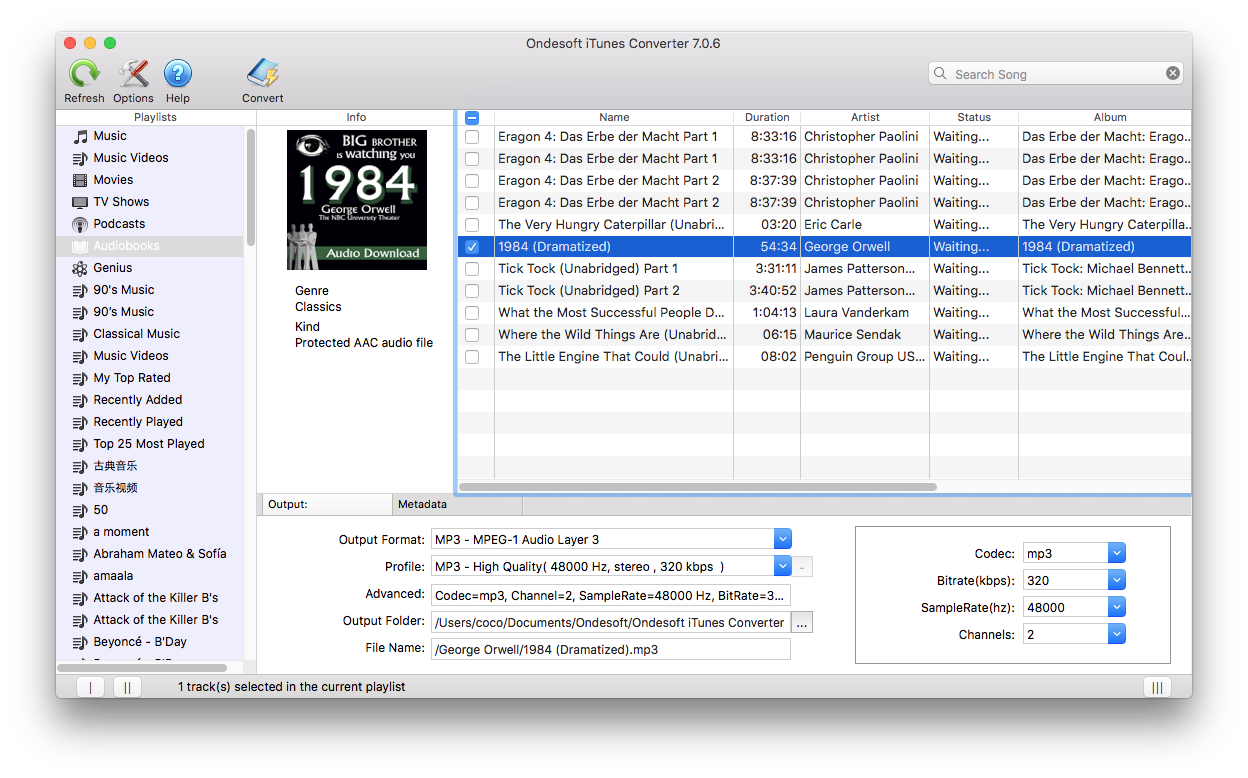
Étape 3 : Personnaliser les paramètres de sortie
Modifiez les paramètres de sortie tels que le format de sortie, le dossier de sortie, le débit binaire, le débit d'échantillonnage dans la zone inférieure. Vous pouvez également cliquer sur le bouton "Options" de la barre d'outils pour modifier la vitesse de conversion, le format du nom de fichier, etc.
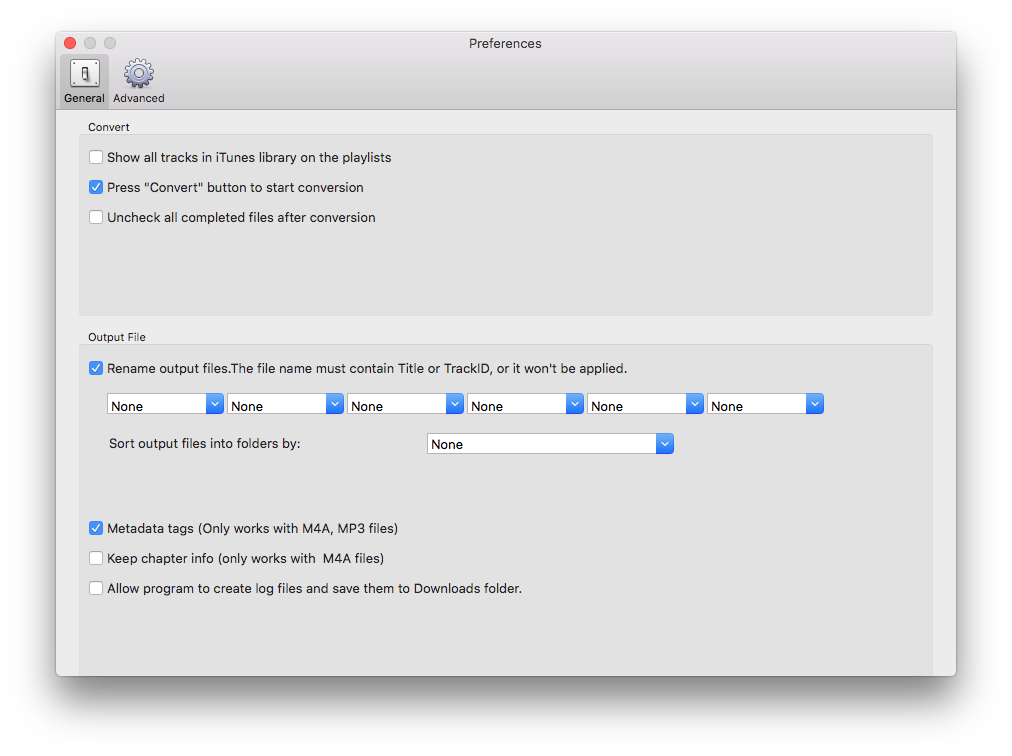
Étape 4 : Commencez à convertir un livre audio en MP3
Cliquez sur le bouton "Convertir" pour commencer à convertir des livres audio en MP3. Ondesoft iTunes Converter est capable du travail restant et vous pouvez le laisser tranquille et faire ce que vous voulez.
Étape 5 : Trouver des fichiers de sortie
Lorsque la conversion est terminée, accédez au dossier de sortie pour trouver les livres audio mp3 convertis.
Partie 2 Comment convertir des livres audio avec Ondesoft Audible Converter
Si vous ne souhaitez convertir que des livres audio Audible, vous pouvez utiliser Ondesoft Audible Converter.
1. Téléchargez, installez et exécutez Ondesoft Audible Converter sur votre Mac ou Windows.
2. Assurez-vous d'avoir téléchargé les livres audio Audible que vous souhaitez convertir sur votre Mac ou Windows. Faites-les glisser-déposer vers l'interface ci-dessous.
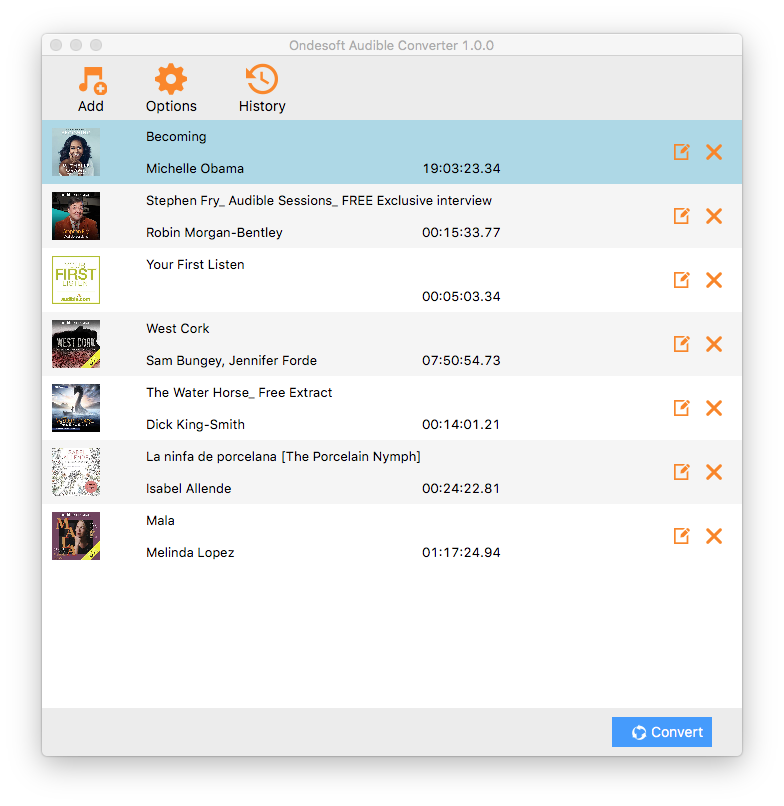
3. Cliquez sur Options pour modifier le dossier de sortie, diviser les livres audio. Sous l'onglet Avancé, vous pouvez modifier le format de sortie.
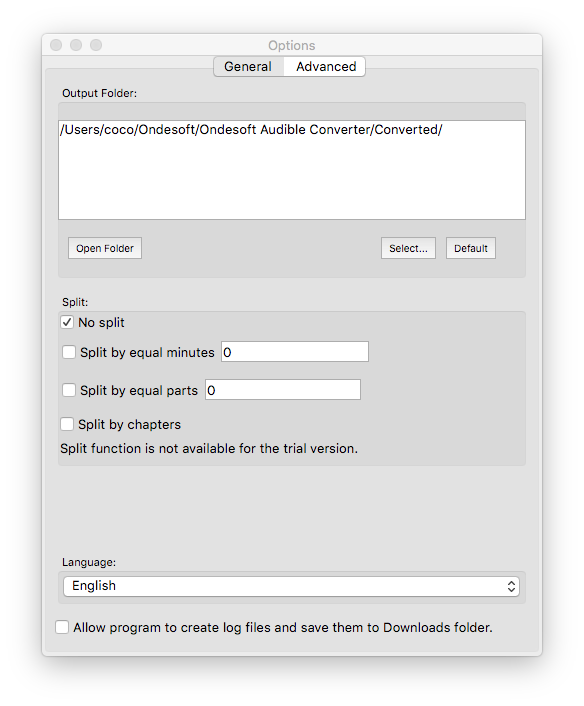
Étape 5 :
Cliquez sur le bouton "
Convertir
"
Après la conversion, vous pouvez transférer les livres audio sans DRM vers n'importe quel lecteur audio pour lecture.
Principales caractéristiques
- Déverrouillez tous les types de livres audio protégés qui pourraient être lus sur iTunes.
- Convertissez des livres audio protégés par DRM en MP3, AAC, AC3, AIFF, AU, FLAC, M4A, M4R et MKA.
- Options de sortie prédéfinies telles que le codec, le débit binaire, la fréquence d'échantillonnage et les canaux audio.
- Convertissez des livres audio jusqu'à 16 fois plus vite.
- Chargez tous les livres audio d'iTunes automatiquement.
- Enregistrement silencieux et œuvres en arrière-plan.
- Convertissez des heures de média par conversion par lots en appuyant sur un seul bouton.
- Toutes les métadonnées associées aux livres audio sont préservées dans les nouveaux fichiers convertis.
- Conservez les informations du chapitre du livre audio dans les fichiers M4A convertis.
Sidebar
Conseils chauds
Conseils pour livres audio
Plus >>- GSLIDES à TXT
- GSLIDES à TXT
- Amazon Prime et Audible
- Convertisseur sonore
- Comment convertir DRM M4B en MP3 sur Mac
- Cast Audible audiobooks to chromecast
- Convertir des livres audio Audible AA/AAX en MP3
- Convertir Audible audiobook en M4A en moins d'une minute
- Convertir des livres audio
- Convertir des livres audio en MP3
- Conversion Audible en MP3
- Convertir des livres audio au format AAC
- Convertir des livres audio iTunes en MP3
- Écouter Audible Audiobooks sur iPod
- Écouter des livres audio sur Android
- Écouter des livres audio sur Samsung Galaxy Watch
- Écouter des livres audio sur Amazon Echo
- Qu'est-ce qu'un livre audio M4B ?
- Convertir des livres audio iTunes M4B en MP3
- Lire des livres audio audibles sur l'Apple Watch
- Lire des livres audio audibles sur Google Home
- Lire des livres audio audibles sur Roku
- Lire des livres audio sur des appareils Android
- Lire un livre audio sur des lecteurs MP3
- Lire le livre audio iTunes M4B sur Android
- Supprimer les DRM audibles
- Supprimer les DRM des livres audio Audible AA/AAX
- Supprimer les DRM des livres audio iTunes M4P/M4B
- Extraire le livre audio en MP3
- Définir le convertisseur de livres audio
- Comment télécharger des livres audio Audible sur un lecteur MP3
- Où trouver des livres audio gratuits
- Écouter des livres audio sur l'Apple Watch
- Convertir un livre audio Harry Potter en mp3 de Audible
- 17 meilleurs livres audio à écouter en 2020
- Convertir les livres audio des Audie Awards 2020 en MP3 à partir d'Audible
- Convertir des Livre audio The Martian en MP3 de Audible
- Convertir Michelle Obama Audiobook Becoming to MP3 de Audible
- Ecouter Audible sur Sonos
- Écouter des livres audio sur Sonos
- Partagez des livres audio audibles avec d'autres
- Écouter Audible audiobooks sur Garmin watch
- Lire des livres audio audibles sur Kodi






